Formatação condicional
Para um item do painel Cartão, você pode aplicar formatação condicional aos elementos visuais do cartão (por exemplo, Título, Subtítulo, vários valores) e alterar o plano de fundo do cartão.
OBSERVAÇÃO
Os cartões que usam um layout herdado não são compatíveis com a formatação condicional.
Regras de formato compatíveis Você pode usar valores de medida ou dimensão para calcular uma regra de formato. Você também pode usar valores delta para calcular as regras de formato de um item do painel do cartão.
A lista a seguir contém regras de formato disponíveis e tipos de dados correspondentes:
Numérico
- Valor
- De cima para baixo
- Média
- Expressão
- Intervalos de ícones
- Faixas de cores
- Faixas de gradiente
Corda
- Valor (com um tipo de condição definido como Igual a , Diferente de ou Texto que contém )
- Expressão
Data hora
- Valor
- A Data que ocorre (para dimensões com um intervalo de grupo de data e hora contínuo)
- Expressão
- Intervalos de ícones
- Faixas de cores
- Faixas de gradiente
Criar uma regra de formato
Você pode criar regras de formato das seguintes maneiras:
- Clique no botão Editar Regras na guia da faixa de opções Item.
A caixa de diálogo invocada contém a caixa de combinação calculada por , onde você pode selecionar o item cujos valores são usados para calcular a regra de formato.
- Para aplicar uma regra de formato a um cartão específico, use valores delta para calcular a regra. A condição de formato de expressão é uma exceção a esta regra e se aplica a todos os cartões.
- Para aplicar uma regra de formato a todos os cartões em um item de Cartão, use medidas ocultas e dimensões de série para calcular a regra.
Para um item de cartão, a caixa de diálogo Editar regras tem uma caixa de combinação de uso . Se você usar um cálculo delta, especifique o tipo delta nesta caixa. Clique no botão Adicionar , selecione a regra de formato no menu pop-up e especifique a condição da regra:
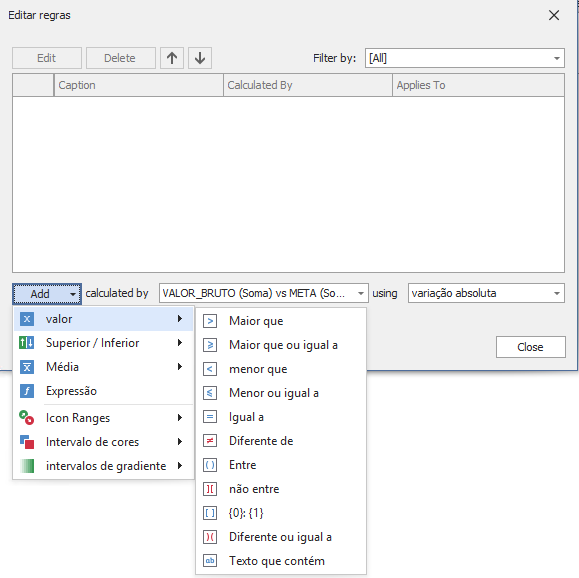
- clique no botão do menu dimensão da série/medida oculta.
Consulte o tópico a seguir para obter informações sobre como criar e editar regras de formato: Formatação Condicional Comum.
Configurações de condição de formato específico do cartão
Especifique as configurações de aparência e defina o valor da condição para a regra de formato. As configurações disponíveis dependem da regra de formato selecionada.
A caixa de diálogo de configurações de aparência contém a lista suspensa Aplicar a . Selecione um elemento de layout ao qual deseja aplicar uma regra de formato. Selecione |Todos os elementos para aplicar a regra de formato a todos os elementos do cartão.
A imagem abaixo exibe a caixa de diálogo Maior que que corresponde à condição de formato Valor.
A cor de fundo se aplica a todo o cartão. Observe que a lista suspensa Aplicar a não está em vigor.
Editar uma regra de formato
Para editar regras de formato para o item do painel Cartão atual, use as opções a seguir.
Clique no botão Editar Regras na guia da faixa de opções Início ou use um item correspondente no menu de contexto Cartão.
Clique no botão de menu para o item de dados necessário e selecione Editar regras. Todas essas ações invocam a caixa de diálogo Editar Regras que contém as regras de formato existentes.
Para obter mais informações, consulte Formatação condicional.